Что такое на госуслугах заявление зарегистрировано
Регистрация авто через Госуслуги: пошаговая инструкция
Регистрация автомобиля возможна только в отделении ГИБДД. Оформить все документы через портал «Госуслуги», не выходя из дома, не получится. Зато с помощью портала государственных услуг можно записаться на прием в Госавтоинспекцию, избежать очередей и получить скидку на госпошлину.
Мы подготовили пошаговую инструкцию, в которой рассказываем, как через «Госуслуги» быстро записаться на регистрацию автомобиля в ГИБДД.
Что нужно сделать перед тем, как записаться в ГИБДД
Перед тем, как записаться в ГИБДД, узнайте, нет ли на автомобиле регистрационных ограничений или лизинга. Если они есть, инспектора откажут в постановке авто на учет, а вы потеряете время и нервы. Наличие лизинга и ограничений показывают специальные сервисы по проверке автоистории.
Например, узнать историю машины за 5 минут можно через avtocod.ru по VIN или госномеру. Из отчета вы узнаете не только юридические, но и технические проблемы автомобиля: ДТП, ремонты, результаты сервисного обслуживания. Ниже представлен пример полного отчета, полную версию можно посмотреть здесь.
Если проверка покажет, что машина числится в лизинге или имеет ограничения ГИБДД, обратитесь к бывшему владельцу и попросите устранить проблемы. Если владелец пойдет навстречу, вам повезет, если нет, придется отстаивать свои права через суд. Поэтому проверять автомобиль нужно еще до покупки.
До заключения ДКП также стоит проверять хозяина авто. Есть специальный сервис, который показывает действительность паспорта, наличие проблем с законом, долги и исполнительные производства. Если проверка покажет, что собственник, например, числится в розыске, от сделки лучше отказаться. Посмотреть пример отчета
Если машина окажется «чистой», записывайтесь на прием в ГИБДД через интернет. Для этого вам нужно завести аккаунт на сайте «Госуслуги», подготовить документы и оплатить госпошлину. Если будете оплачивать пошлину за постановку авто на учет онлайн, получите скидку 30%:
Через «Госуслуги» вы сможете выбрать удобные дату и время посещения отделения ГИБДД. Сама процедура записи займет не более 10 минут.
Шаг 1: готовим документы
Для постановки автомобиля на учет понадобятся следующие документы:
Если регистрировать автомобиль будет ваше доверенное лицо, дополнительно нужно подготовить нотариально заверенную доверенность. Подробнее, читайте в статье о сборе документов, необходимых для регистрации авто.
Эти документы вам понадобятся для заполнения онлайн-заявления на регистрацию автомобиля. Дополнительно в ГИБДД нужно будет принести квитанцию об оплате госпошлины, действующую диагностическую карту и, при наличии, государственный знак «Транзит».
Шаг 2: регистрируемся на «Госуслугах»
Внесите имя и фамилию, номер мобильного телефона и адрес электронной почты. На указанный номер телефона придет SMS с подтверждающим кодом. Теперь придумайте пароль и для подтверждения введите его повторно.
После регистрации перейдите в личный кабинет и заполните личные данные, выбрав пункт «Редактировать» в поле «Основная информация».
Вам нужно будет ввести следующие персональные данные:
Данные паспорта и СНИЛС проверяются в автоматическом порядке.
Для полноценного использования портала «Госуслуги» раньше требовалось подтвердить свою личность в МФЦ. Теперь подтвердить способ можно и другими способами:
Выбрать можно один из четырех способов.
После того, как регистрация на «Госуслугах» окажется пройденной, переходим к выбору услуг.
Шаг 3: выбираем услугу и заполняем электронное заявление
Зайдите на «Госуслуги» и перейдите в раздел «Услуги», нажав на соответствующую кнопку в шапке сайта:
Или нажав на кнопку «Услуги» в разделе «Популярное на портале».
Если подаете заявление на регистрацию новой машины из салона, то выберите «Покупка и оформление нового автомобиля». После этого откроется страница «Что нужно делать?».
Спуститесь до пункта 3 «Зарегистрируйте автомобиль в ГИБДД» и нажмите на кнопку «Подать заявление».
На странице, которая откроется после нажатия кнопки «Подать заявление», вы увидите размер госпошлин за постановку автомобиля на учет, в какие сроки оказывается услуга, а также подробную инструкцию о том, что нужно сделать, чтобы зарегистрировать новое авто в ГИБДД. Здесь же есть кнопка «Заполнить данные».
Перейдя по ней, вы заполните заявление на постановку автомобиля на учет.
При регистрации машины с пробегом в меню выберите «Регистрация транспортного средства», затем — пункт «Покупка и оформление подержанного автомобиля».
После того, как вы выберете этот пункт меню, попадете на страничку с рекомендациями по покупке подержанного авто.
Здесь же будет кнопочка для заполнения электронного заявления на регистрацию автомобиля в ГИБДД.
Так как вы ранее внесли личные данные на портал, они автоматически отобразятся в заявлении. Если какие-то сведения были заполнены неправильно, можно будет перейти в раздел «Редактировать» и ввести корректную информацию.
Шаг 4: заполняем онлайн-заявление
Здесь нужно выбрать вид авто, которое будете регистрировать. Затем указать форму собственности: кем вы являетесь — собственником или представителем по доверенности.
Далее необходимо заполнить раздел персональных данных:
Если ранее вы заполняли форму личных данных на портале «Госуслуги», данная информация автоматически отразится в заявлении. Если какие-то поля заполнены с ошибкой, перейдите в раздел «Изменить данные» и введите корректную информацию.
Далее внесите данные об автомобиле.
Выберите, требуется ли получение нового госномера или нет. Если вам нужен новый номерной знак, введите данные старого номера. Также вы можете внести изменения в актуальный ПТС, выбрав соответствующий пункт. Тогда размер пошлины составит 350 рублей.
Далее укажите категорию машины (легковая, грузовая и т. д.). Теперь вводим следующие данные об автомобиле:
Год выпуска, марка и модель — это информация, обязательная к заполнению. Остальные поля можно не вписывать.
По желанию указываете данные полиса и регистрационного документа.
Шаг 5: выбираем отделение Госавтоинспекции и дату посещения
Чтобы записаться в ГИБДД через портал «Госуслуги», укажите ваш адрес. Им может быть как место постоянной регистрации, так и фактическое место жительства. Затем выберите отделение Автоинспекции, подходящую дату и время посещения.
Отметьте галочкой «Я ознакомлен с порядком подачи заявления в электронном виде» и нажмите кнопку «Отправить заявление».
На каком этапе рассмотрения находится заявление, можно отслеживать в личном кабинете.
Шаг 7: ждем ответ из ГИБДД
Через некоторое время на ваш электронный адрес придет письмо с приглашением в ГИБДД. Уведомление также отразится в личном кабинете на портале. В нем будет указано место и время явки.
Если время окажется неудобным, можно написать ответное письмо с просьбой изменить дату или часы явки. Вам придет новое приглашение в отделение ГИБДД.
Шаг 8: оплачиваем госпошлину
Через некоторое время после приглашения явиться в ГИБДД на ваш электронный адрес будет отправлено письмо со ссылкой на оплату госпошлины. Нужно перейти по ссылке и удобным способом оплатить услугу в режиме онлайн. Оплатить можно с помощью банковской карты, электронного кошелька или мобильного телефона.
Оплатить госпошлину можно и в банке, но тогда стоимость госпошлины будет выше. Если будете оплачивать с помощью сайта «Госуслуги» в режиме онлайн, получите скидку 30%. Скидка действует с 1 января 2017 года при электронной подаче заявления и безналичной оплате.
Подробнее о госпошлине читайте в отдельном материале.
После оплаты госпошлины со скидкой на почту придет электронная квитанция. Ее нужно распечатать и вместе с другими документами принести в ГИБДД в назначенную дату и время.
Не выходи из комнаты, но получай пособие. Как зарегистрироваться на Госуслугах не выходя из дома?
Что важно на самоизоляции? Возможно, запас еды, игр, развлечений. Но всё это меркнет по сравнению с регистрацией на портале Госуслуг, когда надо получить пособие. Портал остаётся одним из самых доступных способов удалённой подачи заявления на обслуживание в госструктурах. Президент озвучивает всё новые и новые меры поддержки, в том числе денежные выплаты, но из дома не выйти, МФЦ в обычном режиме не принимает, государственные структуры тоже закрыты для посетителей. Если ещё нет учётной записи на Госуслугах, пора это сделать. Из дома выходить не обязательно.
Регистрация в один клик
Способ подойдёт для клиентов Сбербанка, «Тинькофф», «Почта Банка». Регистрация проходит через онлайн-версию личного кабинета банка.
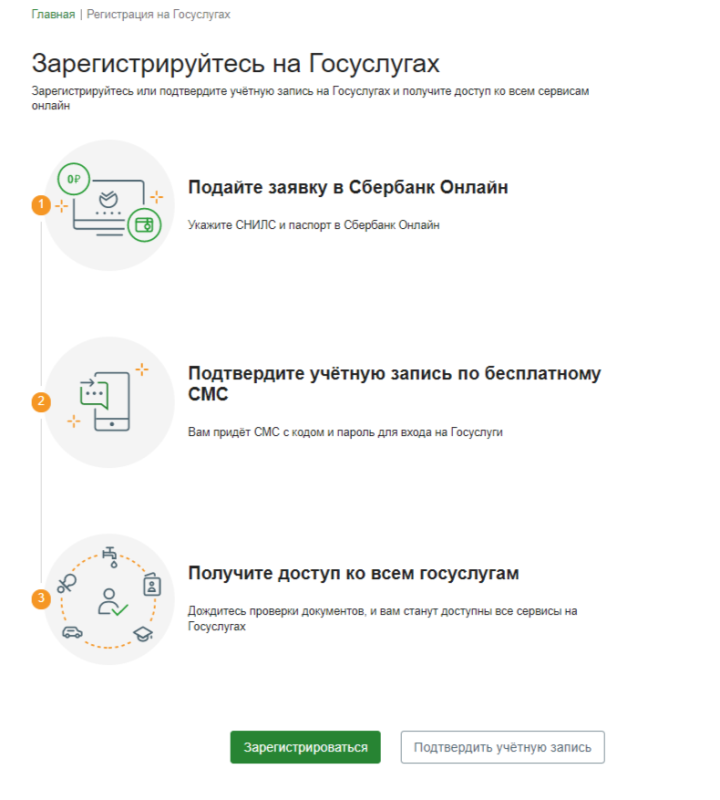
Подробнее — на примере «Сбербанк Онлайн». После того, выбран пункт меню «Регистрация на Госуслугах», появится страница с паспортными данными и номером телефона. Если ошибок нет, то ниже надо будет ввести номер СНИЛС и код подразделения паспорта.
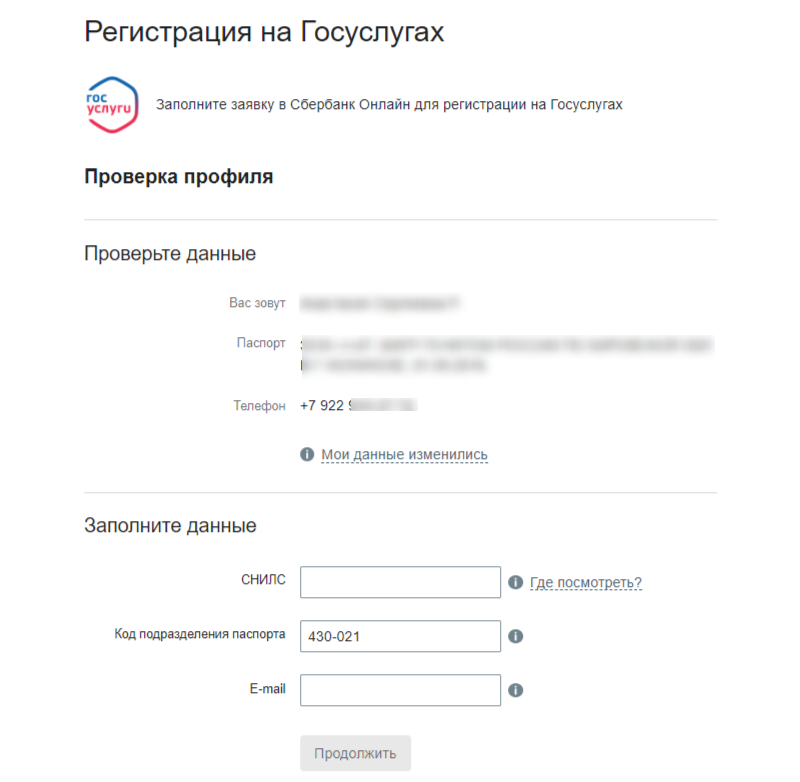
После некоторого раздумья, Сбербанк выдаст сообщение, что учётная запись подтверждена. Информация будет продублирована на электронную почту.
Так будет получена подтверждённая учётная запись, которая открывает доступ к полному функционалу сайта, в том числе подаче заявления на услуги ведомств. Например, распоряжение материнским капиталом или заявление на детское пособие 5000 рублей.
Госуслуги — пособия, поиск работы, оформление кредитов
Учётная запись Госуслуг используется для входа в личный кабинет на сайте ведомств. Например, «Работа в России», через который можно подать заявление на пособие по безработице или личный кабинет налоговой, где можно оформить налоговый вычет.
Некоторые банки, используя учётную запись на Госуслугах, автоматически заявку на кредит, что избавляет от необходимости вносить данные вручную.
Не всегда при входе в личный кабинет ведомства система будет просить логин и пароль от Госуслуг. Возможно, у вас появится загадочная надпись «вход с использованием ЕСИА». Это одно и то же. Госуслуги по-другому называют единая система идентификации и аутентификации (ЕСИА).
От простого к сложному
Это более сложная схема регистрации. Она используется, если нет доступа в личный кабинет перечисленных банков или подтверждённая учётная запись не нужна. Регистрация проходит в три этапа непосредственно на портале Госуслуг.
Шаг первый
На портале Госуслуг под окном ввода логина и пароля надо нажать кнопку «Регистрация». В открывшейся форме ввести свои фамилию, имя, отчество, телефон и электронную почту. Код для входа придёт в СМС.
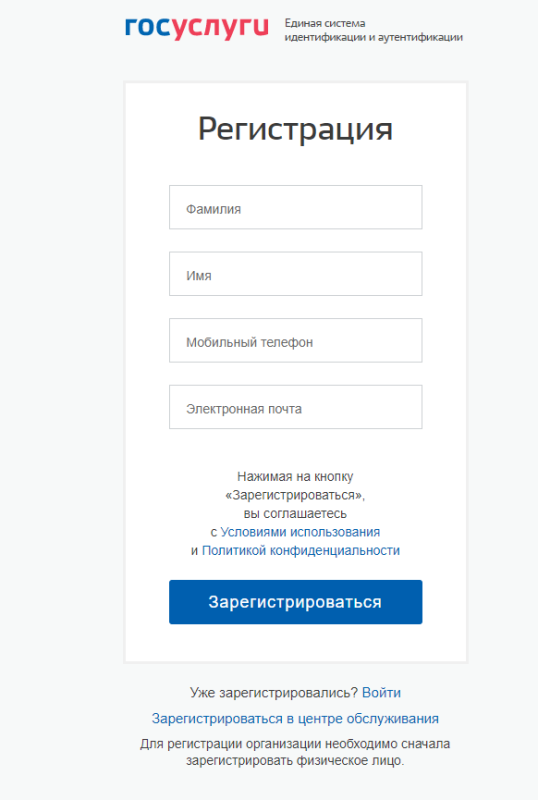
Так прошла регистрация упрощенной учётной записи. Она даёт доступ к ограниченному числу услуг: справочная информация и оплата штрафов ГИБДД.
Шаг второй
Получив упрощенную учётную запись, нужно заполнить профиль: ввести номер СНИЛС и данные паспорта. Эти данные уйдут на проверку в ПФР и ФМС. Процедура может занять до 5 дней. Так учётная запись на госуслугах получила статус «стандартная». Её функционал уже расширен: можно записаться к врачу, посмотреть состояние пенсионного счёта и задолженность перед налоговой.
Стандартную учётную запись можно расширить. В разделе «Персональные данные» заполнить все необходимые документы — ИНН, сведения об автомобиле, номер водительского удостоверения. Это поможет получать сведения о налоговых начислениях и штрафах ГИБДД.
После продажи автомобиля сведения из Госуслуг надо удалять, поскольку при смене владельца оповещение о штрафах будет поступать в тот личный кабинет, где занесены данные о номере машины.
Шаг третий
Чтобы получить полный доступ к функциям Госуслуг, надо подтвердить учётную запись. Это можно сделать несколькими способами:
Ещё один способ подтвердить учётную запись не выходя из дома — через личные кабинеты Сбербанк, «Тинькофф», «Почта Банк».
Многие жалуются, что при подтверждении учётной записи через банки появляется ошибка «данные не совпадают». Причиной этому могут стать несколько проблем:
Если же проблем нет, то надо обратиться в службу поддержки. На Госуслугах есть чат, где отвечает специалист, а не бот.
Что делать, если изменились паспортные данные?
Рассмотрим два возможных варианта:
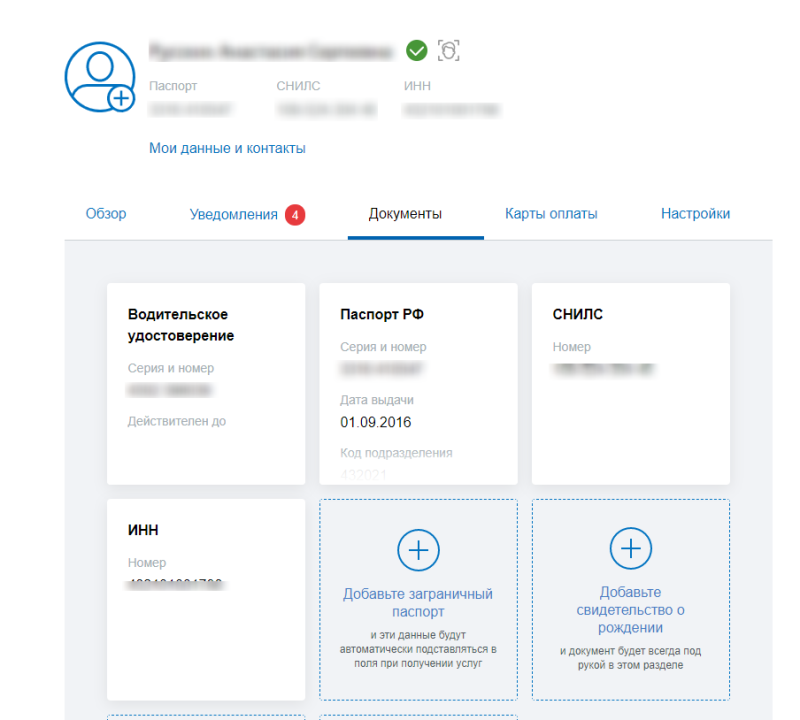
Что такое на госуслугах заявление зарегистрировано
Авторизация через ЕСИА временно не доступна в связи с обновлением системных компонентов, при этом все инструменты Портала доступны без авторизации ЕСИА
Инструкция по прописке через портал gosuslugi.ru
Приложение 2
Инструкция по прописке
Регистрация по месту жительства или по-другому прописка – наверняка каждый из нас знаком с этой услугой не понаслышке. И если раньше прописаться означало сходить в паспортный стол, простоять большую очередь и заполнить кучу бумажек, то сейчас, в век цифровых технологий прописаться не составит большого труда. Для этого нам понадобится интернет, 15 минут свободного времени и эта инструкция.
Для подачи заявления на «Регистрационный учет граждан Российской Федерации по месту пребывания и по месту жительства в пределах Российской Федерации» необходимо зарегистрироваться на портале gosuslugi . ru :
Шаг 1 . Создаем Упрощенную учетную запись:
В регистрационной форме на портале Госуслуг нажмите кнопку «Зарегистрироваться» и укажите свою фамилию, имя, мобильный телефон и адрес электронной почты. После клика на кнопку регистрации Вы получите СМС с кодом подтверждения регистрации.
Шаг 2. Подтверждаем личные данные — создаем Стандартную учетную запись:
Заполните профиль пользователя — укажите СНИЛС и данные документа, удостоверяющего личность (Паспорт гражданина РФ, для иностранных граждан — документ иностранного государства). Данные проходят проверку в ФМС РФ и Пенсионном фонде РФ. На Ваш электронный адрес будет направлено уведомление о результатах проверки.
Шаг 3 . Подтверждаем личность — создаем Подтвержденную учетную запись.
• лично, обратившись с документом, удостоверяющим личность, и СНИЛС в удобный Центр обслуживания ;
В случае, если учетная запись имеется, но доступ к ней ограничен, необходимо ее восстановить:
Шаг 5. Выберите тип услуги в зависимости от срока регистрации (временная/постоянная)
Шаг 6. Нажмите на кнопку «Получить услугу» (тип услуги – галочка должна стоять где «Электронная услуга»)
Шаг 7. В форме заявления заполняете все обязательные поля:
В пункте 1 укажите кто будет прописываться:
•Если прописывается сам заявитель, выберите пункт «Я подаю заявление на самого себя, мне есть 18 лет»;
•Если прописывают ребенка – «Я – законный представитель несовершеннолетнего»;
•Если обращаются от недееспособного лица – «Я – законный представитель недееспособного, либо иного лица»;
Пункты 2 и 3 заполняются автоматически системой;
В пункте 4 укажите адрес текущей прописки. Последовательность ввода: республика, город, улица, номер дома, квартира. Далее нужно заполнить поле «Дата регистрация» (смотрите в паспорте). Если постоянной регистрации у заявителя нет, нажмите на ответ «Нет». Если номер дома отсутствует в автозаполнении, выберите вариант «Укажите адрес вручную»;
В пункте 5 укажите новый адрес регистрации. Последовательность ввода: республика, город, улица, номер дома, квартира. Если номер дома отсутствует в автозаполнении, выберите вариант «Укажите адрес вручную»;
В пункте 6 выберите «Да» или «Нет»;
В пункте 7 необходимо указать на чью жилплощадь производится регистрация:
✅ Если на площадь заявителя, выберите ответ «Да» и сразу переходите к следующему вопросу.
✅ Если на площадь другого лица, выберите ответ «Нет» и заполните данные владельца помещения: ФИО, дата рождения владельца помещения, его пол, контактные данные, паспортные данные и указываете кем приходится заявитель собственнику (варианты: дочь, отец, брат, сестра, иное и т.п.);
В пункте 8 укажите реквизиты документа, на основании которого производится регистрация. В строке «Тип документа» возможно также выбрать «Договор социального найма», «Решение суда» и «Иное» (например, выписка ЕГРН). Во всех вариантах, кроме пункта «Иное» в реквизитах укажите серию и номер документа, дату его выдачи и кем он был выдан.
В пункте 9 требуется указать информацию по гражданству.
Если у заявителя двойное гражданство, необходимо выбрать вариант ответа «Да» и указать страну.
В пункте 10 укажите дополнительные данные заявителя по жизненной ситуации. Все ситуации уже имеются в системе, Вам просто надо будет выбрать из выпадающего списка верный пункт.
В пункте 11 на вопрос о проживании семьи укажите «Да» или «Нет».
Шаг 8. Выберите подразделение для подачи документов:
В пункте 12 в строку вводите нужный город/район, после этого система сама предложит Вам список доступных подразделений. В перечне подразделений выберите соответствующий пункт и нажмите синюю кнопку «Выбрать».
Шаг 9. Поставьте галочку на согласие на обработку персональных данных и нажмите кнопку «Отправить» :
Ваше заявление на регистрационный учет граждан Российской Федерации по месту пребывания и по месту жительства в пределах Российской Федерации успешно отправлено. После обработки заявления, в Личный кабинет придет уведомление с информацией о том куда, когда, с чем и во сколько нужно подойти.
Статус поданного заявления Вы можете проверить в Личном кабинете.
Оформляйте услуги электронно, и экономьте свое время!
Как посмотреть заявление на госуслугах которое уже отправлено
Проверить статус заявки в МФЦ Санкт-Петербурга
Сотрудники МФЦ затягивают с выполнением своих обязанностей?
Вы недовольны качеством обслуживания? Поможем составить и подать жалобу на МФЦ!
Задать вопрос юристуЗадать вопрос
Скорость и качество оказания услуг – это отличительные черты МФЦ СПб, и каждый заявитель может убедиться в этом самостоятельно в любой момент. Получена ли была заявка? Находится ли она на рассмотрении? Все это можно узнать в краткие сроки и не выходя из своего дома. Проверить статус заявки в МФЦ СПб можно несколькими способами.
Проверка статуса заявления через официальный сайт
Такая проверка статуса заявки в МФЦ займет у вас совсем мало времени и подходит всем, у кого есть доступ к сети интернет. Для этого нужно зайти на главную страницу официального сайта МФЦ Санкт-Петербурга. В верхней строке будет поле «Проверка статуса заявления». Кликните по нему.
Вам откроется страница для введения личных данных. Необходимо указать, каким лицом вы являетесь – физическим или юридическим. Физическим лицам нужно заполнить такие поля: фамилия, имя, отчество, дата рождения и идентификатор заявления (номер заявления указанный на бланке, выданном в МФЦ).
Юридическим лицам обязательны для заполнения поля ИНН ЮЛ, ОГРН ЮЛ и идентификатор заявления.
Внизу нужно поставить галочку в окне «Я не робот» и нажать «Далее» для того, чтобы посмотреть статус вашей заявки.
Для того, чтобы проверить статус обращения в многофункциональный центр, можно позвонить по номеру горячей линии и узнать готовность документов в МФЦ.
Номер единой горячей линии — +7 (812) 573-90-00.
Также можно позвонить в конкретное отделение, куда была направлена заявка. Для этого нужно на странице со списком районов выбрать искомый район и кликнуть на него.
Откроется страница, на которой будет указан телефон горячей линии и номера телефонов отделений по адресам.
Узнать статус обращения через личный кабинет ЕСИА
После того, как была создана страница личного кабинета, нужно зайти в свой профиль, нажать кнопку «Войти» и ввести пароль в предложенное поле. Если после этого появилась фамилия пользователя, то все сделано правильно.
Осталось зайти во вкладку «Заявления» и получить нужную информацию.
Лично посетить отделение МФЦ
Если по каким-то причинам вам не удалось узнать статус заявления онлайн, то вы можете лично посетить отделение МФЦ. После получения необходимых данных, сотрудники быстро предоставят нужную информацию.
При утере идентификатора обращения рекомендуем связаться со справочной по единому номеру +7 (812) 573-90-00.
Если случилось так, что в приведенных на сайте данных вы нашли ошибку, пожалуйста, выделите текст и нажмите комбинацию клавиш Ctrl+Enter.
Одобрили ли пособие на «Госуслугах»
Если заявление на пособие с 3 до 7 лет было подано на «Госуслугах», то и проверить его статус можно (и нужно) в первую очередь именно там. Как это сделать:
Если в настройках уведомлений стоит галочка о получении информации по электронной почте (e-mail), то о каждом изменении статуса заявления будет приходить письмо на указанный электронный адрес.

Отслеживание в Росреестре запроса через личный кабинет
Зарегистрируйтесь на Госуслугах
Госуслуги — официальный интернет-портал государственных услуг. Он тесно связан с другими официальными сайтами государственных служб — например, можно авторизоваться на сайте Росреестра, используя логин и пароль от Госуслуг.
Чтобы зарегистрироваться на портале госуслуг, зайдите на его главную страницу и нажмите «Личный кабинет», а затем «Зарегистрироваться». Укажите адрес электронной почты, придумайте пароль, заполните другие поля.
Аккаунт на Госуслугах можно сразу подтвердить — например, в ближайшем МФЦ. Это даст возможность использовать больше услуг и получать скидку при оплате некоторых пошлин.
Зайдите в личный кабинет на сайте Росреестра
После авторизации вы окажетесь на домашней странице. Там можно отправить запросы или использовать сервисы сайта, осуществлять управление заявками. Информация о готовности расположена в другом разделе.
Посетите раздел «Мои заявки»
Проверка статуса запроса через Росреестр
Зайдите на страницу сервиса
Второй сервис «увидит» только заявки в ЕГРН, первый — все обращения в Росреестр. Можете использовать любой из них — оба бесплатные и показывают информацию буквально за несколько секунд.

Во втором сервисе нужно ввести:
Оба номера вам придут в СМС-сообщени и или на электронную почту, в зависимости от выбора формы связи. Обычно они приходят после оплаты услуги — например, когда вы заплатите за электронную выписку из ЕГРН.
Получите результат
Внимание! Запрос о готовности документов не будет обработан, если он еще не внесен в электронную базу данных. Сведения в нее попадают через 3–4 дня после подачи заявки. То есть если вы проверите статус на следующий день после обращения в Росреестр, система ничего не покажет. Проводите проверку через 3–4 дня, чтобы узнать верные сведения.
Как проверить статус заявления в МФЦ
Если обращение за выплатами на детей с 3 до 7 лет было через МФЦ, то статус заявления можно узнать на сайте организации по регистрационному номеру заявления или дела. Этот номер указан в расписке — ее выдают на руки при приеме заявления на ежемесячные выплаты. Если потребуются дополнительные данные, то они также должны быть в расписке либо их сообщат заявителю иным путем.
У многофункциональных центров созданы отдельные сайты для каждого региона, но найти нужный (как сайт, так и сервис на нем) очень просто при помощи поисковых систем (например, Гугл или Яндекс). Так, если в поисковой строке набрать текст «МФЦ статус заявления Брянск», то среди первых предложенных ссылок окажется страница с нужным сервисом для Брянской области.
По итогам проверки сервис сообщает один из следующих вариантов:
Помимо этого, на сайте будут указаны контактные данные подразделений МФЦ, в частности, номера телефонов — за дополнительными разъяснениями можно позвонить туда, где приняли заявление.
Как узнать статус заявления в соцзащите
Если заявление о назначении пособия на ребенка с 3 до 7 лет было зарегистрировано непосредственно в соцзащите, то статус его рассмотрения в некоторых случаях тоже можно узнать через интернет, а не только по телефону.
Так, Министерство социального развития, опеки и попечительства Иркутской области запустило специальный сервис, который позволяет узнать статус заявления на выплату от 3 до 7 лет по номеру СНИЛС.
В большинстве регионов подобных интернет-сервисов, к сожалению, не предусмотрено. Но, согласно абз. 2 п. 17 федеральных требований, сотрудники соцзащиты обязаны направить заявителю уведомление о результате рассмотрения обращения только в случае отказа. Сделать это они должны в течение 1 рабочего дня после даты принятия соответствующего решения.
В случае положительного решения деньги просто перечислят заявителю без дополнительных сообщений. Если не поступило ни уведомлений об отказе, ни денежных средств, можно выяснить статус своего обращения по номеру «горячей линии» (если такая организована в регионе) или по телефону того отделения социальной защиты, где было принято заявление.
Например, на сайтах районных отделов и Управления социальной защиты населения Липецкой области указан номер единой диспетчерской службы (с пометкой «горячая линия»): 8-800-450-48-48, доб. 2.

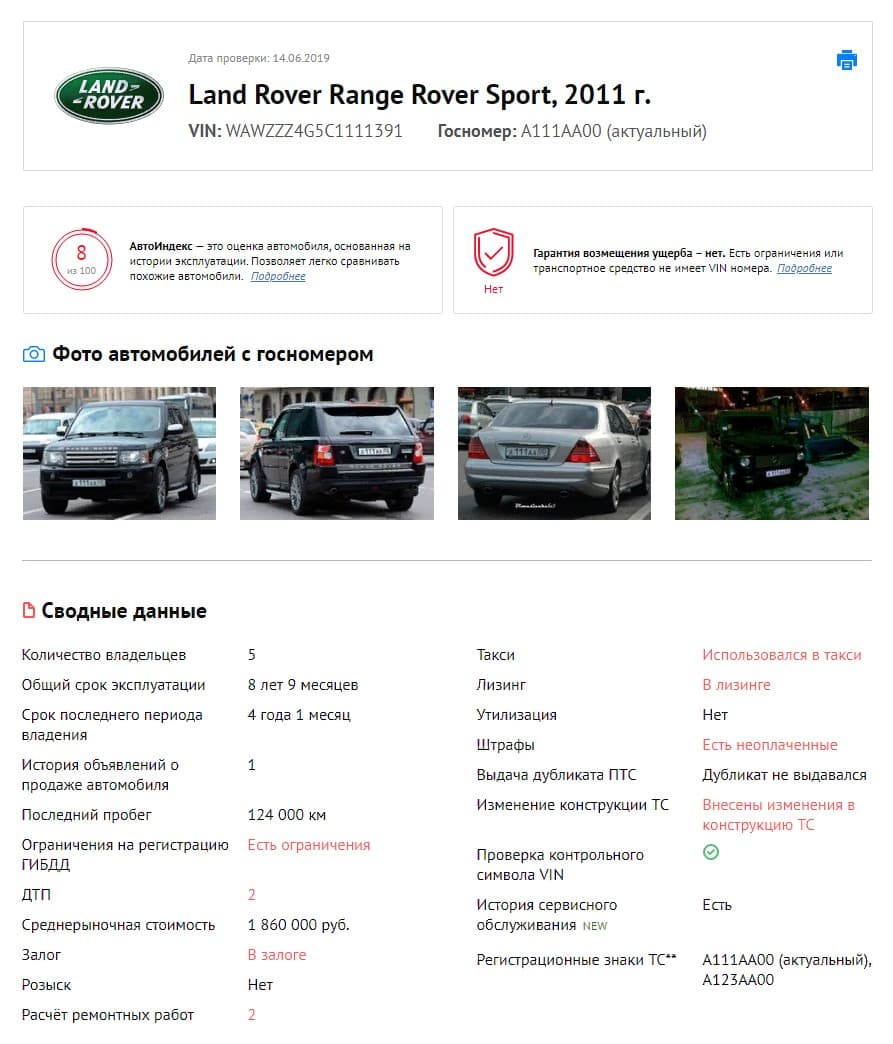
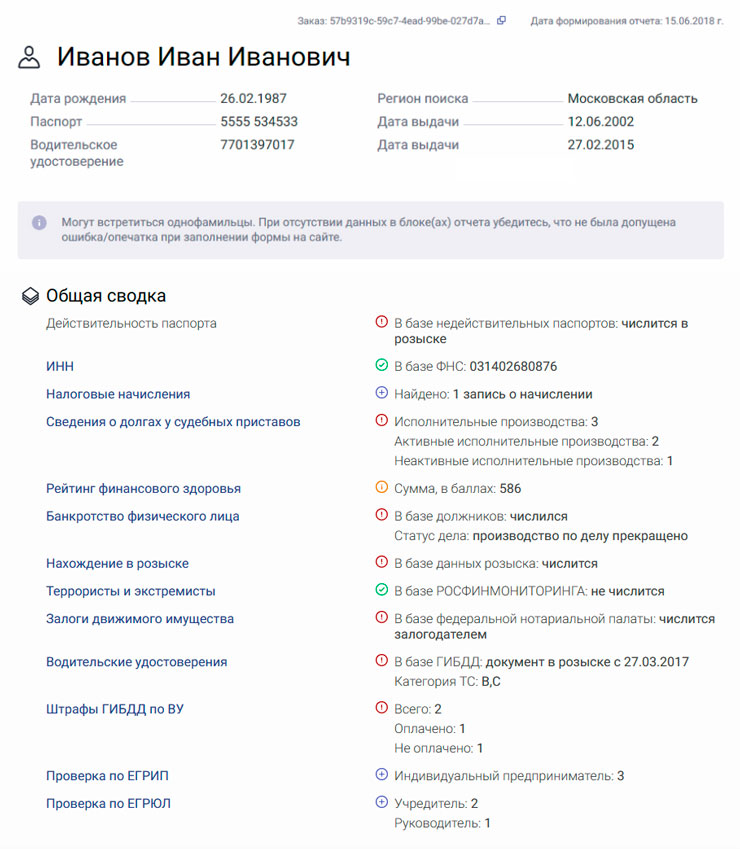

.png)
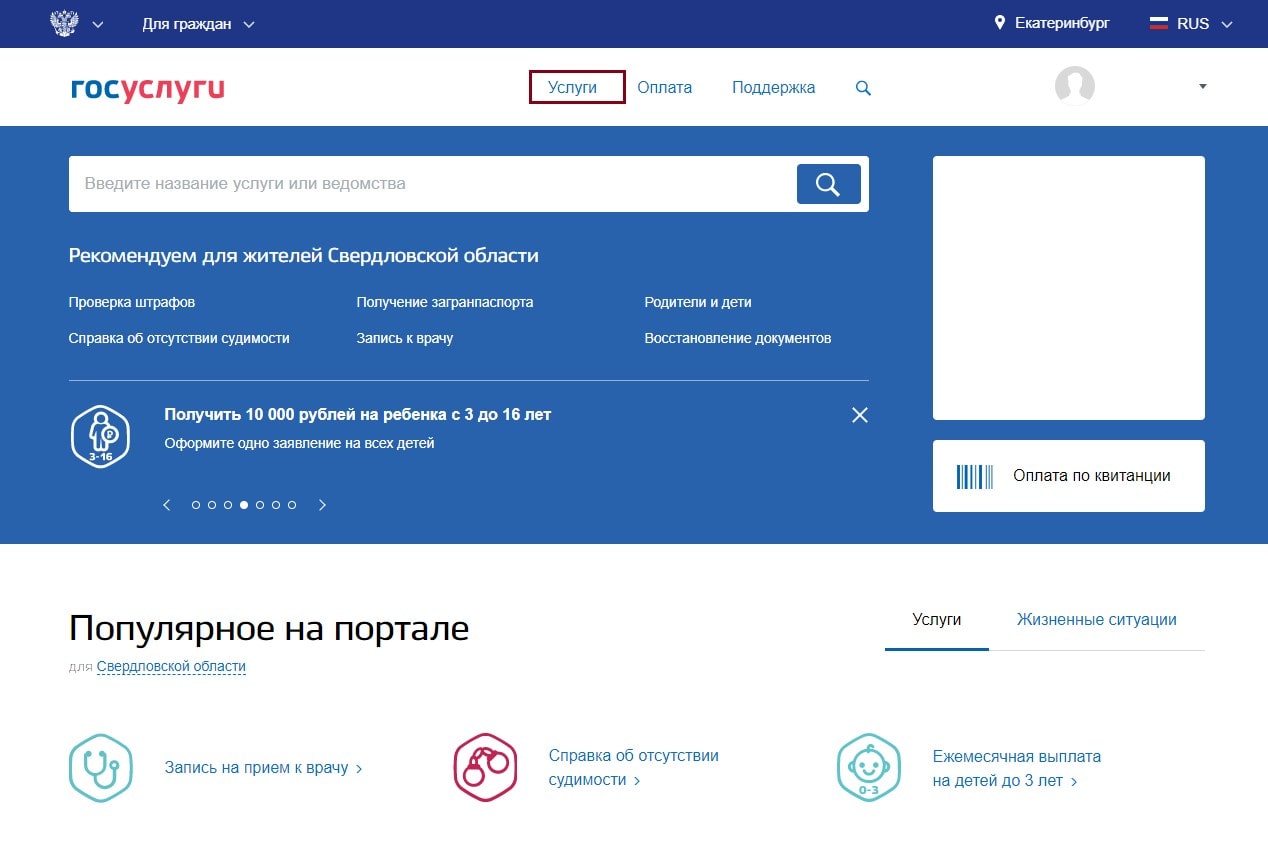
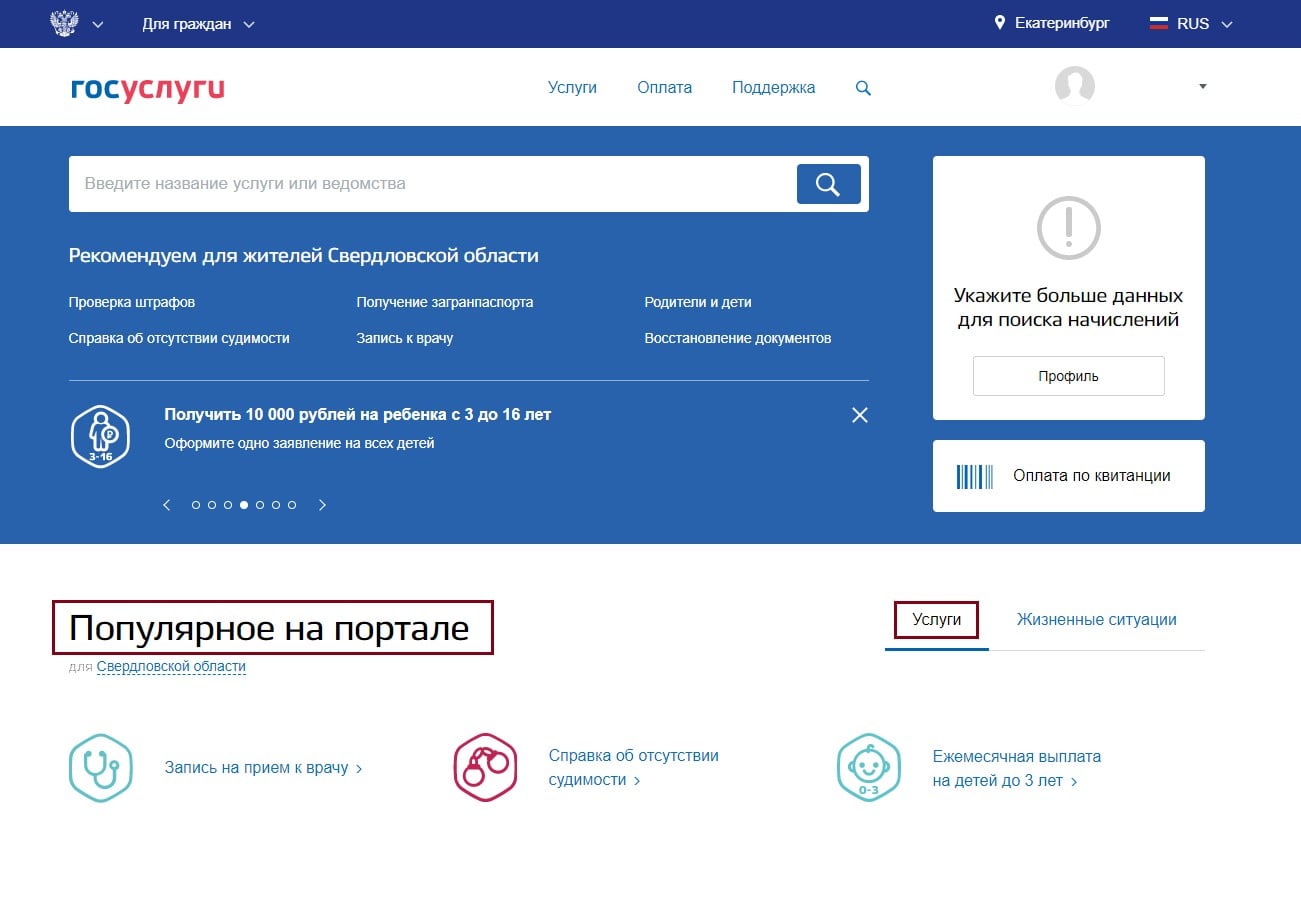
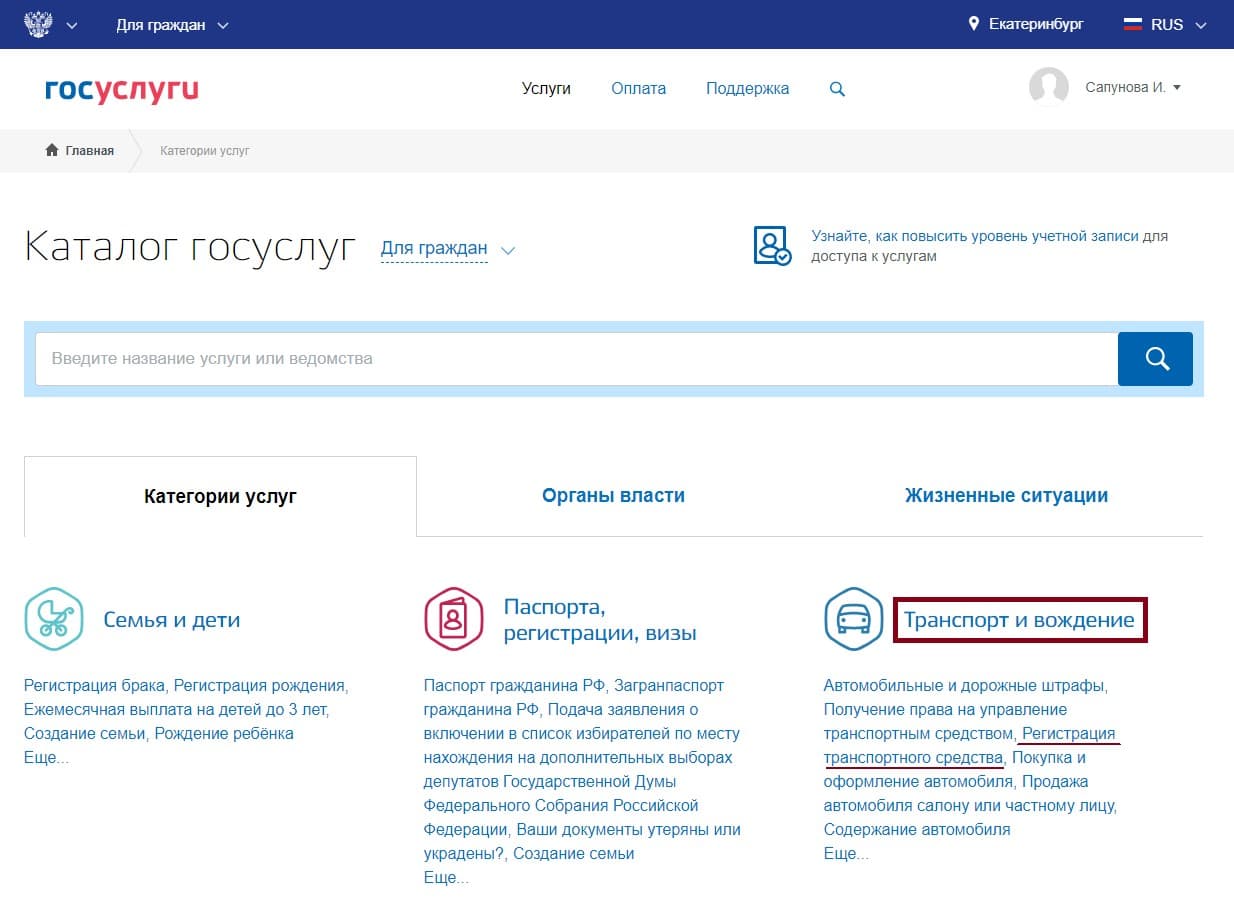
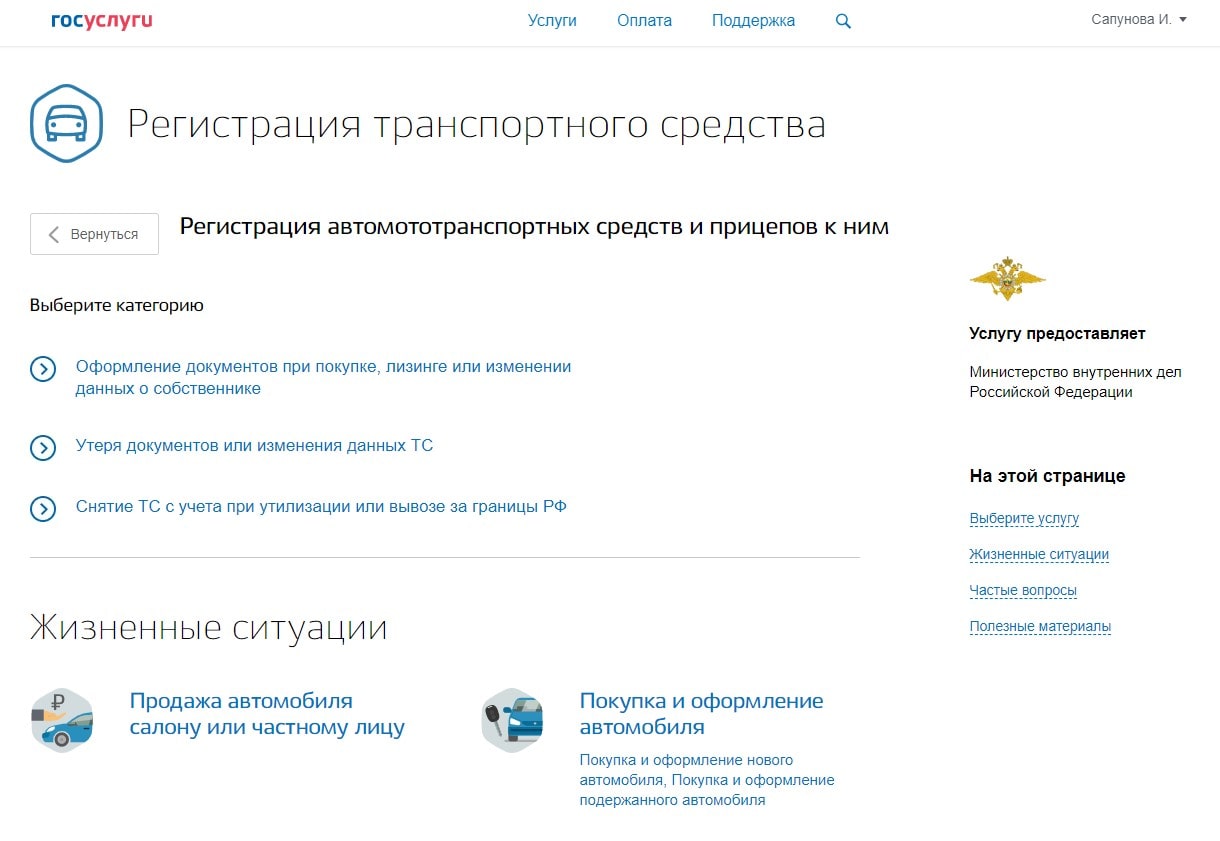
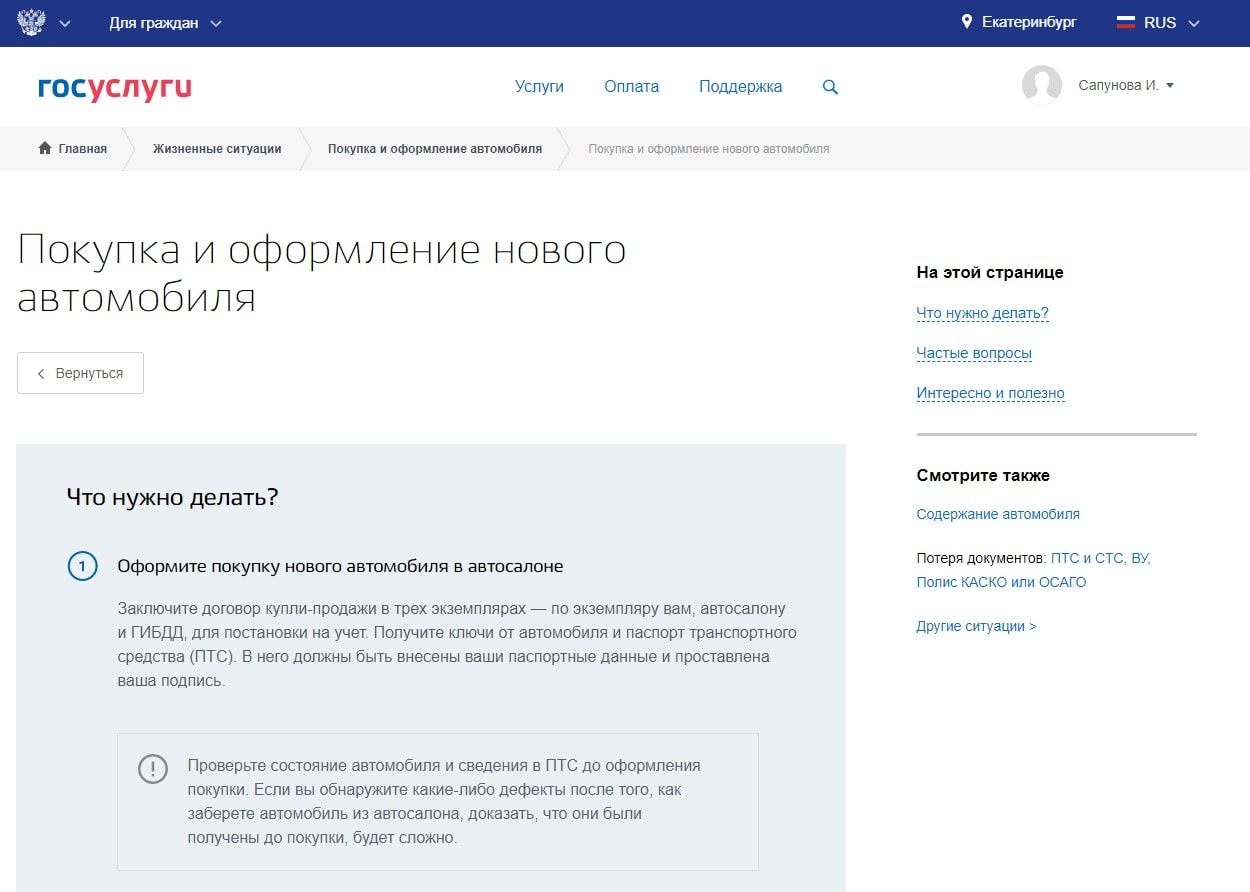
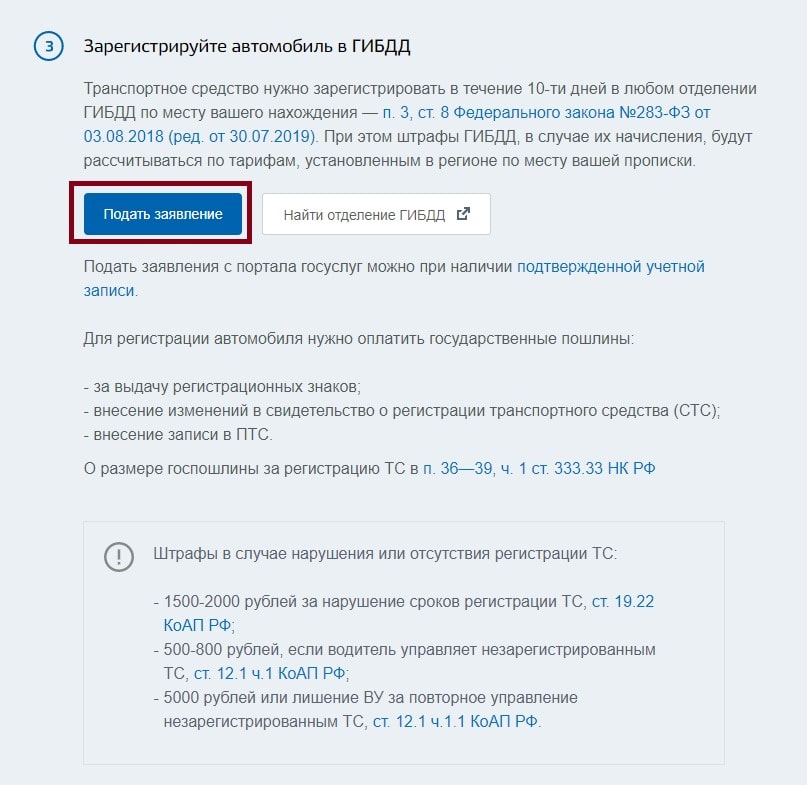
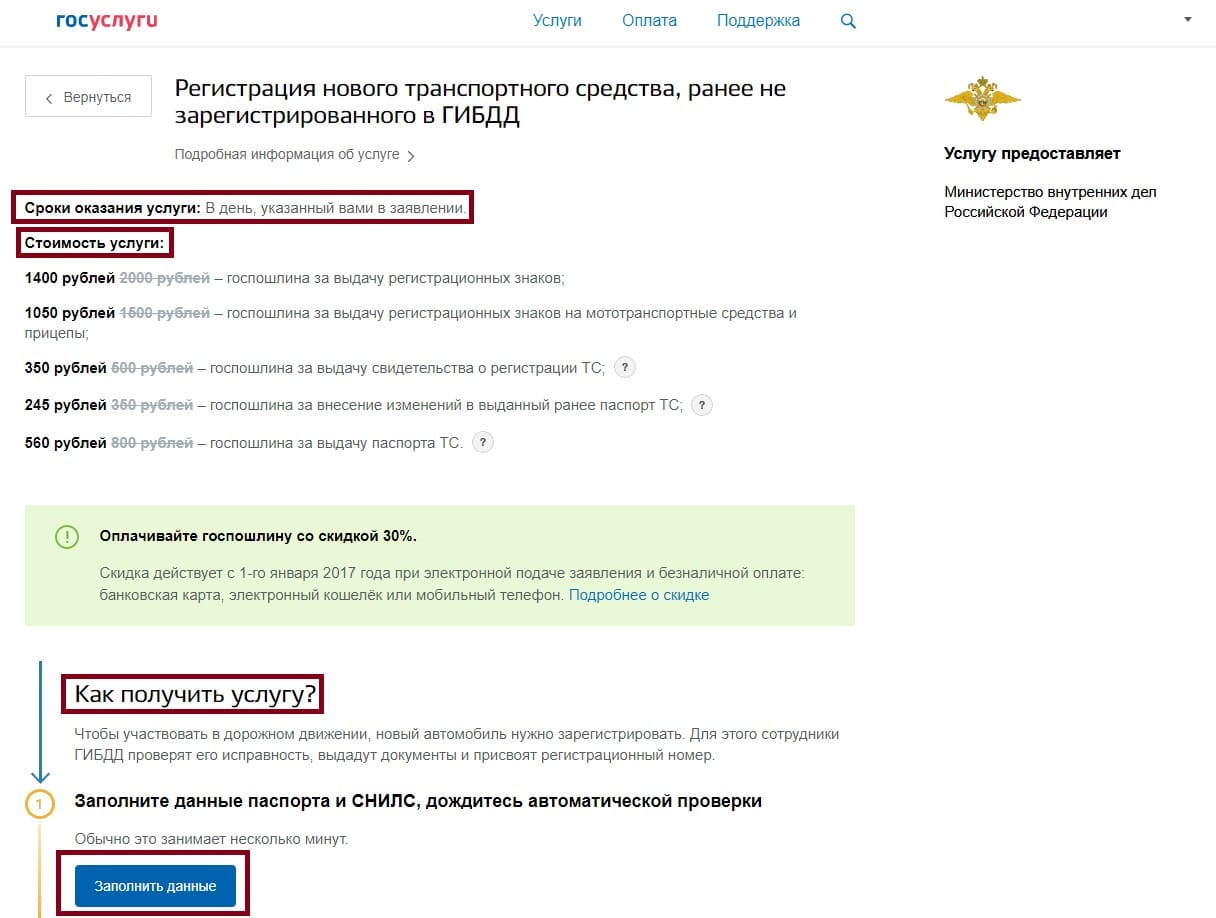
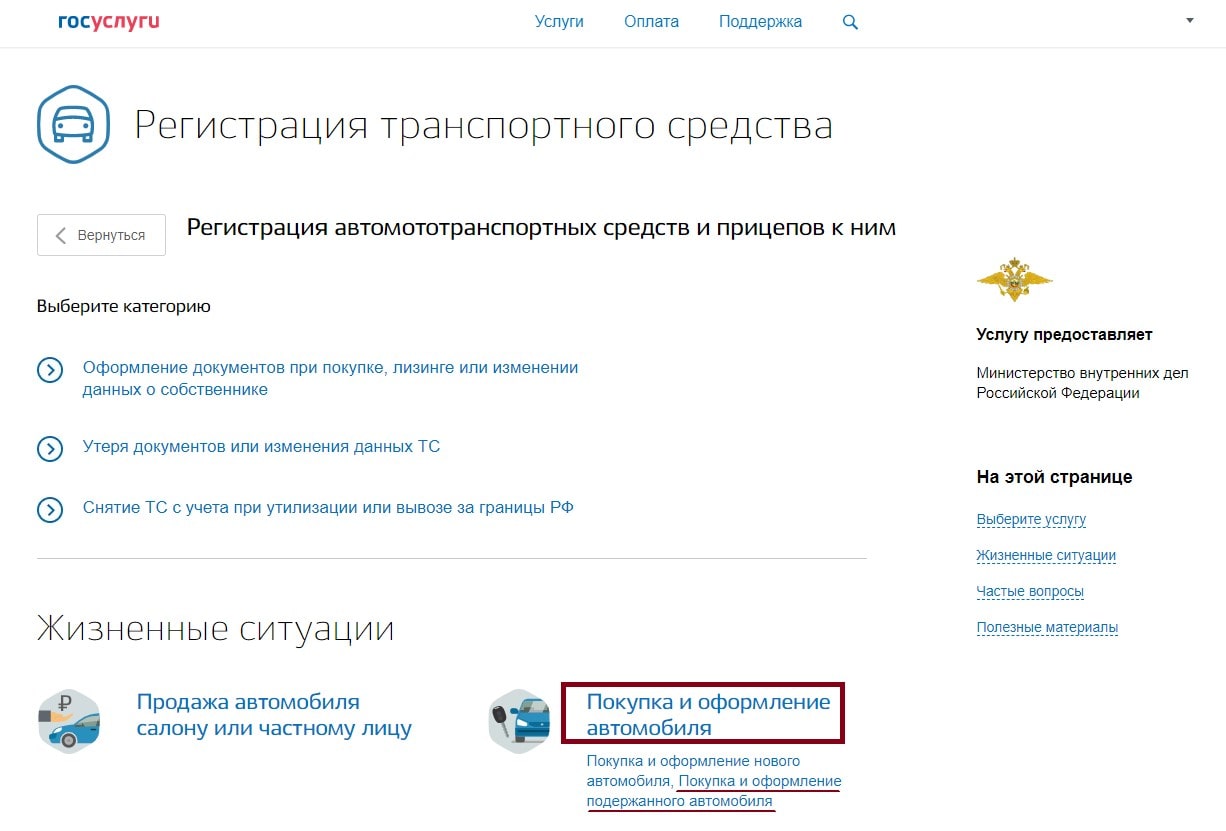
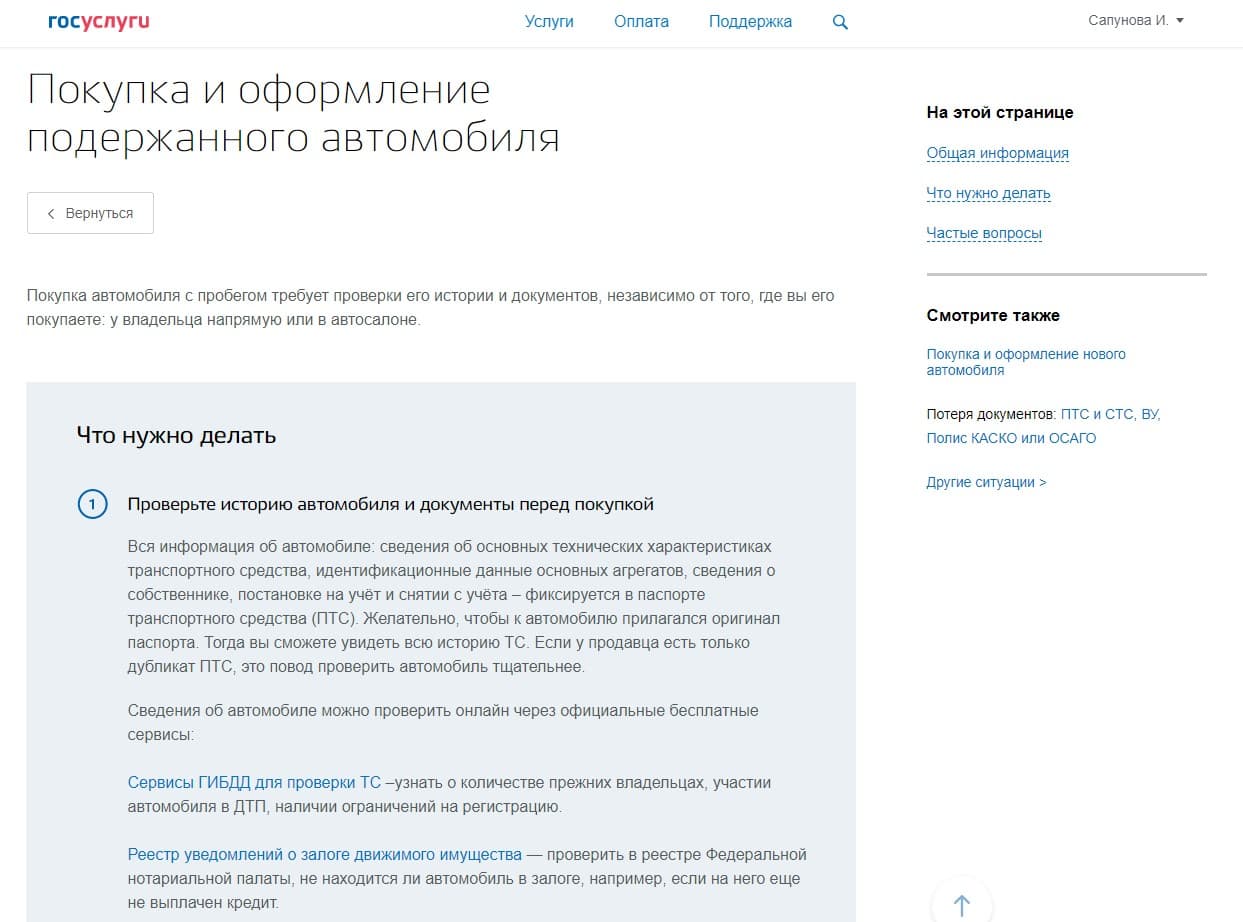
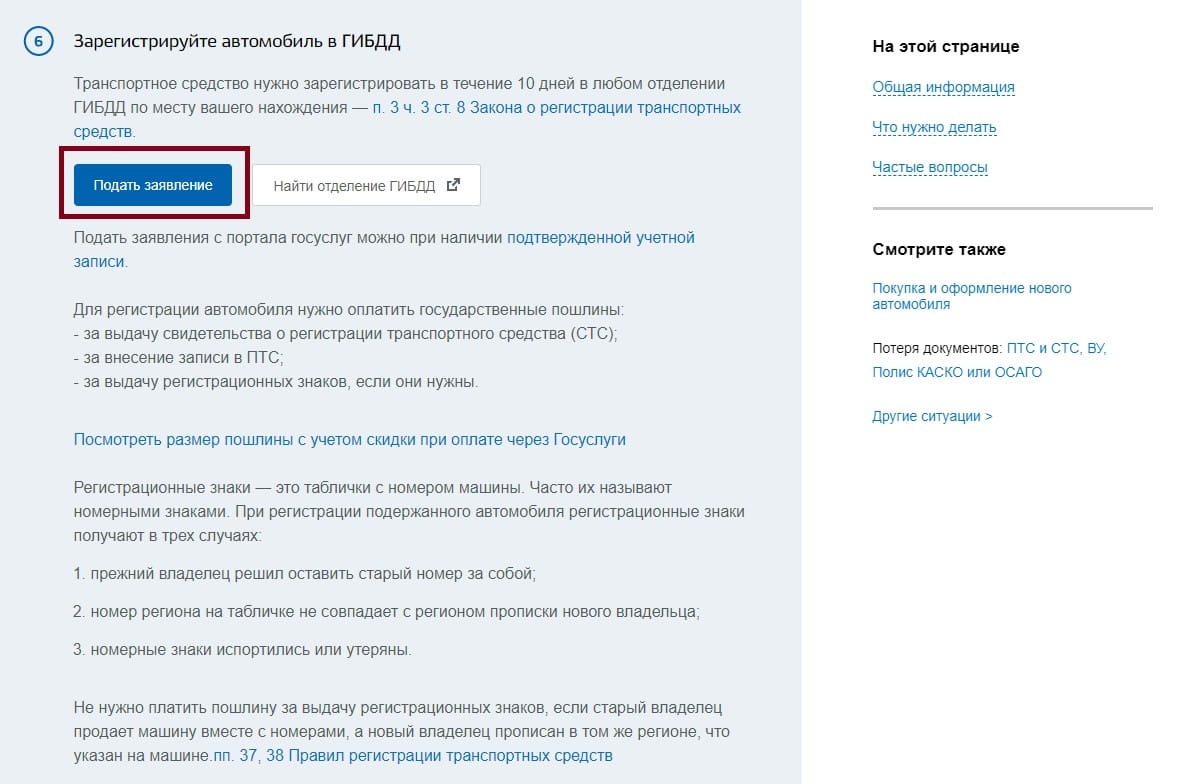
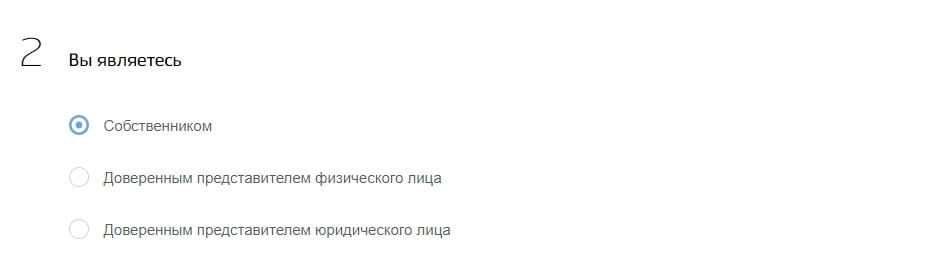
.jpg)
.png)
.png)
.jpg)







